この記事では、ClickFunnels ワークスペースの [電子メール設定] の [一般設定] ページで使用できる機能について説明します。
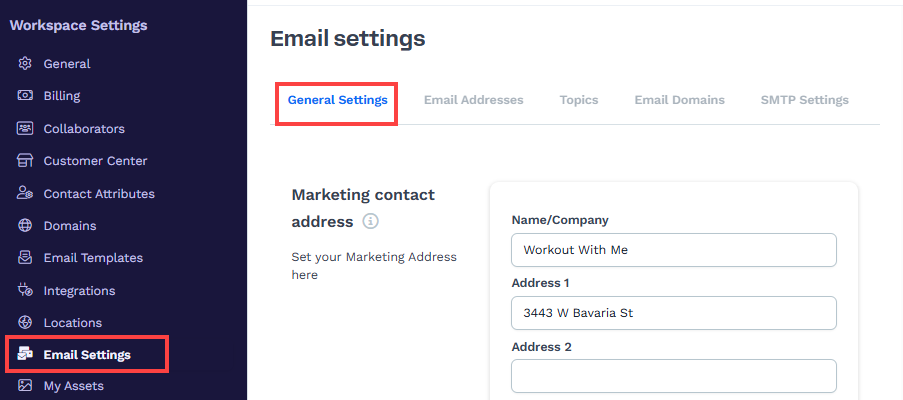
必要条件
アクティブなClickFunnelsアカウント
Access to Email Settings (ファネルビルダー、マーケティング、または管理者の役割を持つユーザーのみが利用可能)
マーケティング担当者住所
マーケティング連絡先アドレスは、国際的なスパム法に準拠するために、メールの下部に表示されます。この情報は、CAN-SPAM 法などの規制で義務付けられており、ビジネスへの連絡方法について視聴者に透明性を確保します。
次のフィールドに入力できます。
名前/会社名: 会社名またはブランド名を追加します。
住所 1 と 2: 会社の住所を入力します。
国、市区町村、都道府県、郵便番号: ビジネスの完全な位置情報を提供します。
購読解除フッター
[ 配信停止フッター ] セクションでは、電子メールの下部に表示されるテキストをカスタマイズして、連絡先がそれ以上の通信の受信をオプトアウトできるようにします。
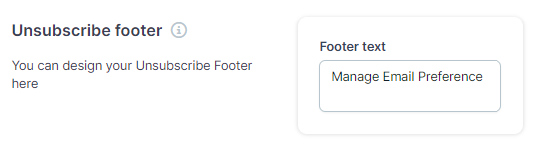
フッターテキスト: メールのフッターに自動的に表示されるカスタムテキストを追加できます。このテキストは購読解除ページにハイパーリンクされ、受信者は購読設定を管理できます。空白のままにすると、デフォルトのテキスト「購読解除」が使用されます。クリックすると、ユーザーは購読解除ページにリダイレクトされ、そこで設定を更新したり、今後のメールをオプトアウトしたりできます。
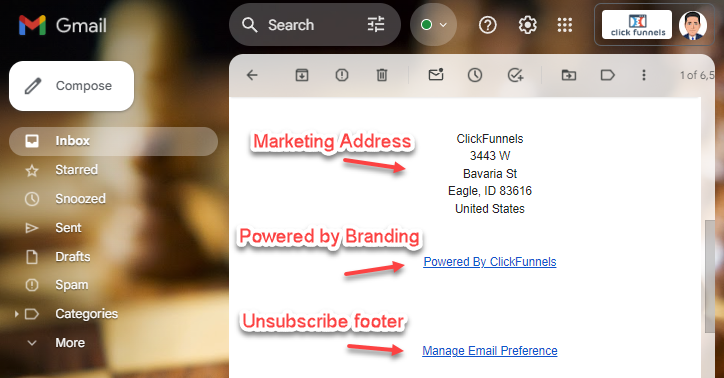
詳細情報: How to Add Unsubscribe Link in Email Footer.
「Powered by」ブランドを非表示にする
この設定により、すべてのメールのフッターにある「Powered by ClickFunnels」リンクを削除できます。デフォルトでは、このリンクは表示されますが、必要に応じて非表示にすることができます。
ブランディングを非表示トグル: このオプションを有効にすると、フッターのブランディングが削除されます。ただし、ClickFunnels のアフィリエイトである場合は、リンクを表示しておくとコミッションを獲得できる可能性があります。
会社のメールアドレス
[会社のメールアドレス] セクションでは、システムメールとマーケティングメールの 2 種類のメールのデフォルトの送信元アドレスと返信先アドレスを設定できます。
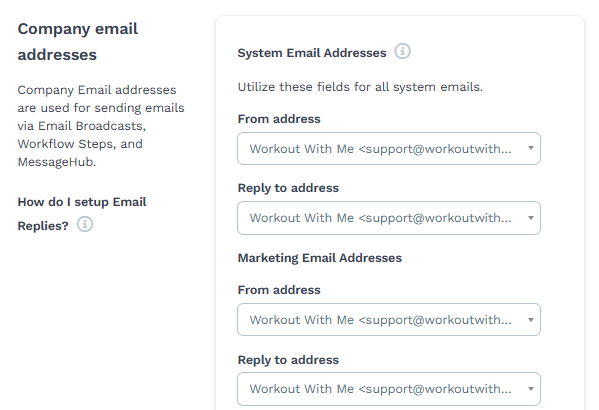
システムメールアドレス:
システムメールは、コースの完了、予定のスケジュール確認、ワークスペース内のその他の自動通知など、特定のイベントが発生するとユーザーに自動的に送信されます。ここで指定した 送信元 アドレスとオプションの 返信先 アドレスは、これらのシステムトリガーメールに使用されます。
送信元アドレス: システムメールの送信者として使用するメールアドレスを選択します。メールアドレスを選択するには、「メールアドレス」メニューでメールアドレスを作成する必要があります。
手記:
SMTP サービスにすでに接続されているドメインに関連付けられている電子メール アドレスは、[送信元アドレス] リストに表示されません。
大事な:
メールドメインがSMTPサーバーに関連付けられている場合、 システムメールは 、[メール設定]のワークスペース設定で「メール送信者」に設定されたカスタムメールアドレスを使用しません。システムメールは、メールドメインがSMTPサーバーに リンクされていない 場合にのみ、カスタムメールアドレスを「送信元メール」として利用できます。お持ちでない場合、ClickFunnels はデフォルトのシステム電子メール アドレス ( no-reply+XXXX@clickfunnelsmail.com など) を使用してシステム電子メールを送信します。SMTP は、ワークスペースでマーケティング メールを送信するためにのみ使用できます。
返信先アドレス: システムメールへの返信が送信されるメールアドレスを選択します。
マーケティングのメールアドレス:
これらの設定は、ClickFunnels内で作成した電子メールブロードキャストに適用されます。ここで構成された [送信元 ] アドレスと [返信先] アドレスは、ブロードキャストなどのマーケティング キャンペーンの既定のアドレスになります。
送信元アドレス: 送信者のメールアドレスとして電子メール アドレスを選択します。
返信先アドレス: マーケティングメールへの返信が送信されるメールアドレスを選択します。
役立つリソース: